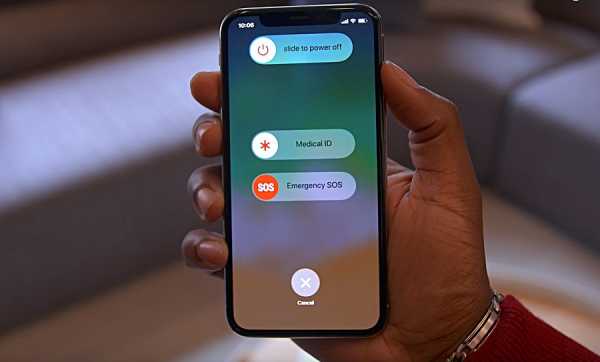Как перезагрузить Айфон X, 8, 7, 6, SE двумя кнопками, если он завис?
Что делать если Айфон завис, черный экран и сенсор не реагирует на нажатия? Причины перезагрузки Айфон, не зависимо от версии, могут быть совершенно разными. Они могут начинаться с безобидного обновления программного обеспечения, которое требует перезагрузку для завершения установки, так и неприятные ситуации, когда смартфон зависает и перестает реагировать на любое ваше действие.
Способы перезагрузки разных моделей Айфон и Айпад немного различаются (особенно сложной является процедура для iPhone 8 и iPhone X). В этой статье мы покажем, как перезагрузить любую версию Айфона (X, 8, 7, 6, SE, 5, 4) или Айпада.
Содержание
- 1 Какая разница между мягкой и жесткой перезагрузкой Айфон/Айпад?
- 2 Как принудительно перезапустить Айфон или Айпад?
- 3 Как сделать мягкую перезагрузку Айфон X, 8, 7, 6, SE и Айпад?
- 4 Как перезагрузить Айфон 8 или 10 (X), если завис экран?
- 5 Как перезагрузить Айфон 7 и 7 Plus, двумя кнопками, если завис?
- 6 Как перезагрузить Айфон 6s, 6, SE, 5s, 5, 4s, 4, если он завис?
- 7 Что делать, если принудительный перезапуск не помог решить проблему?
Какая разница между мягкой и жесткой перезагрузкой Айфон/Айпад?
Говоря абстрактно, мягкий и жесткий перезапуск смартфона – это одно и то же. Они выполняют одну и туже функцию, а именно: «выключение и включение телефона». Однако стоит отметить несколько нюансов, которые их различают:
• Мягкая перезагрузка – это способ перезагрузки смартфона (и не только), при котором ваше устройство все еще откликается на нажатия. Зачастую его используют при подлагиваниях смартфона, с целью очистить память и завершить работу фоновых приложений.
• Жесткая перезагрузка — это процесс принудительной перезагрузки устройства, при намеренном (или ненамеренном) полном отключении питания. Используется в случаях, когда устройство зависло и не реагирует на любые попытки взаимодействия с ним.
Как принудительно перезапустить Айфон или Айпад?
Если ваш iPhone или iPad перестал реагировать на нажатие кнопок или выключился и больше не включается, то еще не все потеряно. На устройствах с iOS существует способ решить проблему, когда в нормальном режиме запуск осуществить не удается.

Тем не менее, как мы уже отмечали, схема процедуры зависит от модели телефона. В случае iPhone 8 и X процесс усложняется из-за физического отсутствия кнопки возврата на домашнюю страницу, которая используется для принудительного перезапуска на других устройствах Apple. Фактически, новые iPhone 8 и X имеют усложненную процедуру принудительной перезагрузки, которая будет описана ниже.
Как сделать мягкую перезагрузку Айфон X, 8, 7, 6, SE и Айпад?
Для того, чтобы выключить и вновь включить iPhone, вам нужно только нажать и держать кнопку выключения питания, которая находится либо сбоку, либо в верхней части устройства, в зависимости от его модели и размера (Apple перенесла эту кнопку вбок после начала производства увеличенных моделей iPhone, начиная с iPhone 6). У всех моделей iPad кнопка расположена в верхней части устройства.
1. Нажмите кнопку выключения питания и удерживайте ее несколько секунд.
2. Дождитесь появления на экране надписи: «Проведите пальцем для выключения» (Slide to Power Off).
3. Проведите пальцем по экрану.
4. Снова нажмите на кнопку для включения телефона.
5. Для идентификации вам нужно будет ввести пароль, даже если обычно вы использовали для этого отпечаток пальца.
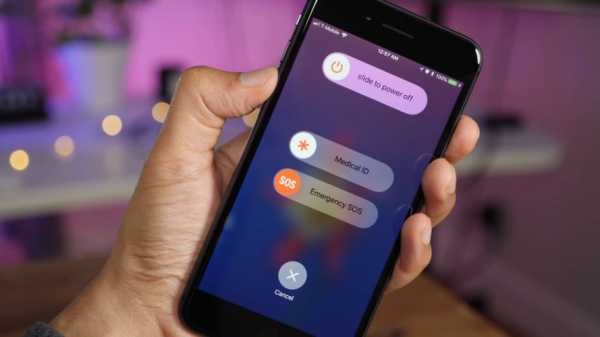
Если этот метод не работает, то, возможно, необходимо провести принудительный перезапуск. Далее мы объясним, как это сделать.
Смотрите также: Как отключить HEIC формат? | Как отключить режим наушников на Айфоне?
Как перезагрузить Айфон 8 или 10 (X), если завис экран?
Если вы хотите перезапустить одну из последних моделей iPhone, то это сделать не так просто. Выполнить перезапуск еще труднее, чем в случае iPhone 7. Apple изобрела новую, гораздо более сложную процедуру, однако и она не является критичной.
Вот, что нужно сделать:
1. Быстро нажмите и отпустите кнопку увеличения громкости.
2. Быстро нажмите и отпустите кнопку уменьшения громкости
3. Нажмите и удерживайте кнопку выключения питания (с другой стороны) до появления логотипа Apple.
4. Вам нужно будет ввести пароль, даже если до этого вы проходили идентификацию по отпечатку пальца.

Смотрите также: Живые обои рыбки на новый iPhone | Почему не заряжается Айфон?
Как перезагрузить Айфон 7 и 7 Plus, двумя кнопками, если завис?
iPhone 7 и его собрат 7 Plus были первыми устройствами в линейке iPhone, на которых физически отсутствовала кнопка возврата на домашний экран. Как и в поздних моделях, в телефонах 7 серии использовалась тактильная кнопка, которая реагировала на прикосновение к ней жужжанием, имитируя нажатие.
Так как это была программная кнопка, то при зависании телефона она переставала функционировать. Именно поэтому Apple пришлось разработать новый алгоритм перезапуска без задействования кнопки возврата на домашний экран.
1. Нажмите кнопку выключения питания/блокировки с правой стороны телефона.
2. Одновременно нажмите и удерживайте кнопку уменьшения громкости с левой стороны телефона.
3. Дождитесь появления логотипа Apple (может появиться надпись: «Проведите пальцем по экрану для выключения» (Slide to Power Off ), но вам нужно продолжать удерживать кнопки, и телефон пропустит этот шаг), далее начнется загрузка устройства.
4. Вам нужно будет ввести пароль, даже если до этого вы проходили идентификацию по отпечатку пальца.
Смотрите также: Как скрыть текст SMS-сообщения? | Как раздать интернет через Айфон?
Как перезагрузить Айфон 6s, 6, SE, 5s, 5, 4s, 4, если он завис?
Пожалуй принудительная перезагрузка этих моделей является самой простой:
1. Одновременно удерживайте клавишу возврата на домашнюю страницу (единственную на передней панели iPhone и iPad) и клавишу выключения питания.
2. Не отпускайте кнопки до появления логотипа Apple.
3. Теперь отпустите кнопки и дайте устройству загрузиться.
4. Вам нужно будет ввести пароль, даже если до этого вы проходили идентификацию по отпечатку пальца.
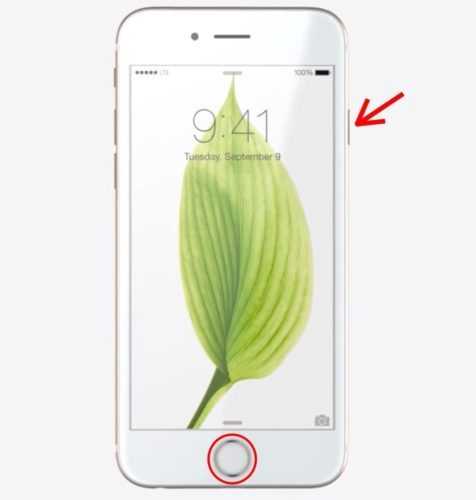
Это называется принудительным перезапуском (иногда жесткой перезагрузкой). Он помогает разрешить большинство проблем, возникающих при работе телефона. Если же все по-прежнему работает не так, как должно, то, возможно, вам стоит откатить настройки iPhone, так как некоторые файлы могут быть повреждены, и их запуск вызывает зависание.
Что делать, если принудительный перезапуск не помог решить проблему?
В более серьезных случаях эффективным может оказаться возврат к заводским настройкам. Это означает, что ваш телефон вернется к тому состоянию и с теми настройками, которые были установлены на изначально (при первом включении устройства).
Если даже это не поможет, то вам следует обратиться в ближайший сервисный центр Apple. К сожалению, это часто оборачивается возвратом отремонтированного телефона, в котором все данные были отформатированы. Именно поэтому лучше заранее сохранить их в iCloud и iTunes. После устранения проблемы вы сможете спокойно восстановить все данные.
Как перезагрузить iPhone, перевести его в режим восстановления или DFU
Как перезагрузить iPhone
Перезагрузка может понадобиться, если смартфон завис и не реагирует на нажатия.
Как перезагрузить iPhone X, XS и XR

- Быстро нажмите и отпустите кнопку увеличения громкости.
- Быстро нажмите и отпустите кнопку уменьшения громкости.
- Нажмите и удерживайте боковую кнопку до появления логотипа Apple на экране.
Как перезагрузить iPhone 8

- Зажмите боковую кнопку и кнопку увеличения громкости.
- Удерживай их до появления логотипа Apple на экране.
Как перезагрузить iPhone 7

- Зажмите боковую кнопку и кнопку уменьшения громкости.
- Удерживайте их до появления логотипа Apple на экране.
Как перезагрузить iPhone 6s и 6

- Зажмите боковую кнопку и кнопку «Домой».
- Удерживайте их до появления лотоготипа Apple.
Как перезагрузить iPhone SE, 5s и более ранние модели

- Зажмите верхнюю кнопку и кнопку «Домой».
- Удерживайте их до появления лотоготипа Apple.
Как перевести iPhone в режим восстановления
Режим восстановления используется, когда возникают ошибки при обновлении и перепрошивке смартфона.

- Установите последнюю версию iTunes и закройте приложение.
- Подключите iPhone к компьютеру с помощью кабеля.
- Перезагрузите свой смартфон так, как описано выше, и дождитесь экрана подключения к iTunes.
- Согласитесь с предложением выполнить восстановление или обновление.
Как перевести iPhone в режим DFU
Если не помогает вообще ничего, на помощь приходит режим DFU. Это особое состояние устройства, необходимое для полной переустановки системы.

- Подключите iPhone к компьютеру и запустите iTunes.
- Полностью отключите смартфон.
- На iPhone 7, 8, X и более новых моделях нажмите и удерживайте боковую кнопку 3 секунды. Не отпуская её, нажмите клавишу уменьшения громкости и удерживайте обе кнопки ещё 10 секунд.
На iPhone SE, 6s и более ранних версиях нажмите и удерживайте кнопку включения (боковую или верхнюю — в зависимости от модели) 3 секунды. Не отпуская её, нажмите кнопку «Домой» и удерживайте обе клавиши ещё 10 секунд. - Если всё сделано верно, экран погаснет и будет оставаться чёрным. iTunes определит iPhone в режиме восстановления.
Читайте также 🧐📲
lifehacker.ru
Как принудительно выключить, перезагрузить, восстановить или войти в DFU режим на iPhone X, Xs, Xr?
iPhone XS и XS Max уже официально поступили в продажу, а XR совсем скоро появится на прилавках. Учитывая выход iPhone X в прошлом году, в мире становится все больше смартфонов от компании Apple, в которых отсутствует кнопка «Home». В связи с этим, у многих пользователь возникает логичный вопрос: «Как теперь выполнить принудительную перезагрузку или перейти в DFU-режим?». Специально для таких случаев и создано наше руководство. Рассказываем как воспользоваться базовыми функциями на новых смартфонах.
Три основные клавиши

Начиная с iPhone X, Apple устанавливает в свои смартфоны всего три физические клавиши: увеличение громкости, уменьшение громкости и клавишу питания. Все следующие действия в нашем руководстве будут выполняться с помощью комбинаций из этих трех клавиш.
Как выключить iPhone X, XS или XR?
- Нажмите и удерживайте боковую клавишу и любую клавишу громкости, пока на экране не появится диалоговое окно
- Сделайте свайп вправо, в верхней части дисплея. После этого смартфон выключится
- Чтобы снова включить смартфон, достаточно один раз нажать на клавишу питания
Как выполнить принудительную перезагрузку iPhone X, XS или XR?
Отметим, что следующие действия необходимо выполнять быстро.
- Нажмите и сразу отпустите клавишу увеличения громкости
- Нажмите на клавишу уменьшения громкости и опять сразу отпустите
- Теперь, нажмите и удерживайте клавишу питания и держите ее, пока устройство не перезагрузится
Как перейти в режим «Recovery» на iPhone X, XS и XR?
- Подключите смартфон к ПК с установленной программой iTunes через USB-кабель
- Теперь, быстро нажмите клавишу увеличения громкости и отпустите ее
- Нажмите и отпустите клавишу уменьшения громкости
- Нажмите и удерживайте клавишу питания, не отпускайте ее даже тогда, когда устройство начнет перезагружаться и на дисплее появится логотип Apple
- Отпустите клавишу, когда на дисплее появится надпись Connect to iTunes
- Запустите iTunes, на экране ПК появится сообщение, подтверждающее подключение iOS-устройства и запуск «Recovery». После этого, программа предложит два вариант: обновление или восстановление программного обеспечения
Как запустить DFU-режим на iPhone X, XS и XR?
Для начала, стоит объяснить что такое DFU-режим. Это функция, которая позволяет восстановить работоспособность системы в тех случаях, когда смартфон не может загрузить iOS.
- Подключите смартфон к ПК с установленной программой iTunes через USB-кабель
- Теперь, быстро нажмите клавишу увеличения громкости и отпустите ее
- Нажмите и отпустите клавишу уменьшения громкости
- Нажмите и удерживайте клавишу питания в течение 10 секунду, дисплей iPhone должен стать черным
- Продолжая удерживать клавишу питания, нажмите на клавишу уменьшения громкости и держите ее в течение 5 секунд, после этого отпустите клавишу питания и продолжайте удерживать клавишу громкости еще 10 секунд. Если вы сделали все правильно, дисплей будет черным все это время
- Откройте iTunes. Программа сообщит, что обнаружила iPhone в режиме восстановления и перед началом использования он должен быть восстановлен
- Подтвердите действие, после этого iPhone будет восстановлен
Также, рекомендуем ознакомиться с другими полезными руководствами по iOS, macOS и watchOS на нашем сайте, по тегу Гид.
theroco.com
Как жестко перезагрузить кнопками любой iPhone и iPad
Всем привет! Во многих статьях я пишу о том, что для решения некоторых проблем (да и просто для профилактики) операционной системы iOS необходимо выполнить жесткую перезагрузку устройства. Причем из статьи в статью я постоянно коротко описываю как это сделать. Честно говоря, мне это надоело. Ну сколько можно писать одно и тоже?
Поэтому, было принято стратегическое решение – один раз написать подробную инструкцию о том, как выполнить жесткую перезагрузку (Hard Reset, как называют некоторые) iPhone и iPad, а потом просто давать ссылку на нее. По-моему, это просто гениальный ход мысли – ведь до такого практически невозможно додуматься! Как у меня это получилось… не знаю:) Ладно, хватит шутки-шутить, давайте уже переходить к главному.
Итак, жесткий сброс – это принудительная перезагрузка, которая может понадобиться в следующих случаях:
- Устройство зависло, тормозит и медленно работает.
- Вылетают какие-либо ошибки.
- Проблемы с беспроводными сетями, клавиатурой, программами, приложениями и т.д.
Обращаю ваше внимание, что подобная процедура не затрагивает никакие пользовательские данные, вся информация останется на своем месте, ничего не удалится. Если цель, которую вы преследуете делая жесткую перезагрузку, это стереть все с iPhone или iPad, то вам необходимо выполнить немного другую операцию, а именно, полный сброс настроек и контента – подробней тут.
Стандартная жесткая перезагрузка iOS-устройства
Почему в заголовке указано слово стандартная? Потому что до выхода iPhone седьмой модели, у всех iOS устройств обязательно присутствовали эти две механические кнопки. Так что если Ваш гаджет младше «семерки», то вот способ принудительно перезагрузить его:
- iPhone или iPad должен быть включен.
- Одновременно зажимаем две кнопки – Home (круглая под экраном) + Power (включения и блокировки).
- Не отпуская их, ждем того момента, пока iPhone или iPad не отключится.
- Продолжаем удерживать их до того пока не загорится экран.
Как выполнить жесткую перезагрузку iPhone 7
В iPhone 7 Apple добавила многое, но и убрала тоже не мало. В частности, клавиша Home перестала быть механической и скорей всего, так теперь будет во всех новых моделях. Так что старый способ, с зажатием кнопки домой не работает (нажимать то нечего). Как же теперь жестко перезагрузить iPhone?
- Устройство должно быть включено.
- Одновременно зажимаем и удерживаем две кнопки – Power (включения) и «Громкость вниз».
- Продолжаем держать обе клавиши до тех пор, пока экран не станет черным, а затем появится логотип Apple.
- Отпускаем кнопки.

Таким образом, все манипуляции практически такие же как и в старых моделях, за исключением того, что теперь вместо клавиши Home используется кнопка «уменьшение громкости».
Как жестко перезагрузить iPhone 8 и iPhone X
Apple, выпустив iPhone 8 и iPhone X, полностью поменяла комбинацию кнопок для принудительного перезапуска этих устройств. Теперь, для того чтобы сделать Hard Reset нужно задействовать аж три кнопки, да еще и нажимать их в определенной последовательности. Готовы размять пальцы? Поехали!
Итак, жесткая перезагрузка iPhone 8 и iPhone X выполняется вот таким вот образом:
- Нажать и отпустить кнопку «увеличения громкости».
- Нажать и отпустить кнопку «уменьшения громкости».
- Зажать и держать боковую кнопку (включения) до того момента, пока на экране не появится логотип компании Apple.
Обратите внимание, что все нужно делать достаточно быстро. Нажали – отпустили, нажали – отпустили, зажали и держим.
Как сделать Hard Reset на iPhone XS, XS Max и XR? Инструкция!
В этот раз Apple не стала ничего придумывать – кнопки для жёсткой перезагрузки новых моделей iPhone 2018 года остались точно такими же, как и в iPhone X.
Ваш iPhone завис, вы не может пролистать эту статью чуть выше и посмотреть как делается Hard Reset? Ничего страшного! Я могу рассказать еще раз. Мне не тяжело.
Итак, инструкция. Принудительно и жестко перезагружаем iPhone XS, iPhone XS Max и iPhone XR:
- Нажимаем и отпускаем «Громкость вверх».
- Сразу же нажимаем и отпускаем «Громкость вниз».
- Сразу же жмем и держим кнопку «Включения» до момента появления «яблочка» (это займет около 10 секунд).
Повторюсь, все действия полностью идентичны iPhone X (см. картинку чуть выше).
Жесткая перезагрузка iPhone 11, iPhone 11 Pro и iPhone 11 Pro Max
Ждали чего-то нового и необычного? Не дождались.
Принудительная перезагрузка iPhone 11 (Pro Max) выполняется точно так же, как и в предыдущих моделях (начиная с iPhone 8).
Да-да-да, кнопки и порядок действий не изменился. Три простых шага:
- Нажать и отпустить «Громкость вверх».
- Нажать и отпустить «Громкость вниз».
- Удерживать кнопку включения.
Через секунд 10-15 ваш iPhone 11 (Pro Max) перезапустится. Поздравляю – вы успешно сделали Hard Reset!
Согласитесь, что нет ничего сложного во всех вышеперечисленных манипуляциях – все очень просто, быстро и легко. Но несмотря на эту простоту, недооценивать значимость этой процедуры никак нельзя – сколько раз я использовал ее для лечения зависших iPhone… Эх, были времена…:) Но это, конечно, немного другая история.
P.S. Хочешь получить правильную перезагрузку? Ставь «лайк» же! И вам польза, и автору будет приятно – заранее спасибо!
P.S.S. Если Ваш iPhone не хочет жестко перезагружаться, а также есть другие вопросы, то сразу же пишите в комментарии – попробуем разобраться!
inewscast.ru
Как перезагрузить айфон 10 — Androfon.ru

Автор: Александр Мойсеенко / Опубликовано:11.09.2019 / Последнее обновление: 11.09.2019
Редко возникают ситуации, когда iPhone 10 нуждается в перезагрузке. Обычно только когда аппарат завис и не реагирует на действия пользователя. Чаще владельцы по привычке перезапускают систему в расчете на очистку оперативной памяти и ускорения быстродействия системы. Независимо от причины, статья поможет разобраться, как провести обычную и «жесткую» перезагрузку.
Способ 1: через меню настроек
Стоит заранее оговориться, что данный метод выключает телефон, а не перезагружает. Поэтому дополнительно требуется ручное включение аппарата со стороны пользователя.
Инструкция:
Откройте настройки телефона.
Найдите и откройте раздел «Основные».
В новом окне листайте в конец страницы, где нажмите на пункт «Выключить».
Как только экран погаснет, зажмите кнопку «включения». Удерживайте клавишу зажатой, пока не появится логотип фирмы-производителя.
Дождитесь окончания загрузки операционной системы.
Способ 2: через меню экстренных вызовов
Данный способ так же приводит к выключению телефона, поэтому для завершения процедуры понадобится ручное включение аппарата со стороны владельца. При этом метод отличается простотой и срабатывает на смартфонах с установленной блокировкой экрана.
Инструкция:
Нажмите на кнопку «питания» и любую клавишу громкости. Держите кнопки до появления меню экстренных вызовов.
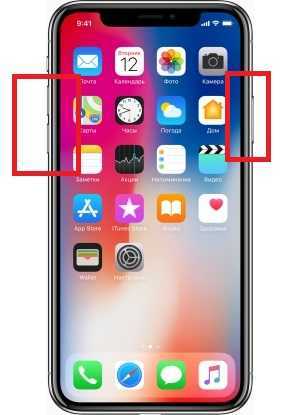
В новом меню из предложенных вариантов нас интересует первый – выключение аппарата. Для этого требуется сдвинуть переключатель в правую сторону.

Остается дождаться выключения, а после кратковременно зажать кнопку питания для загрузки системы.
Способ 3: через плавающую кнопку AssistiveTouch
Инструкция:
Перейдите в настройки телефона.
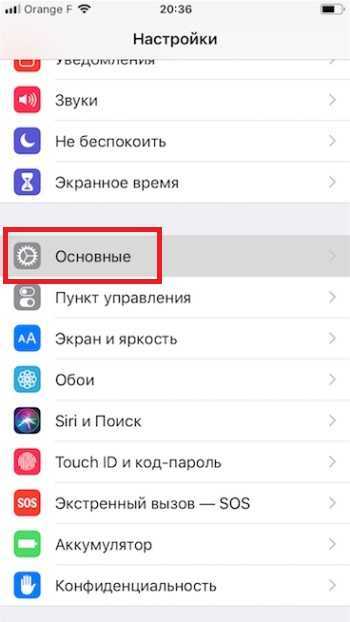
Выберите раздел «Основные».
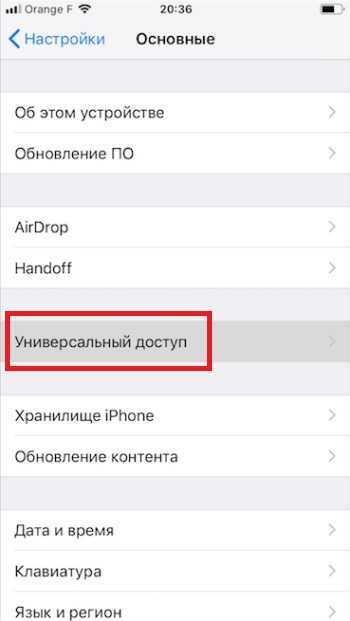
Далее выберите пункт «Универсальный доступ».
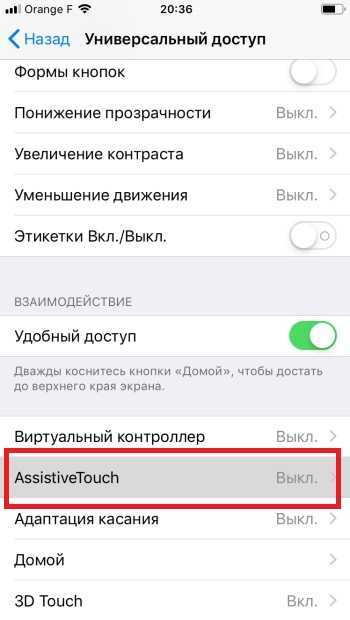
В новом окне нажмите на пункт AssistiveTouch.
Активируйте работу AssistiveTouch, для этого сдвиньте переключатель в активное положение.
Ниже откройте «Меню верхнего уровня…».
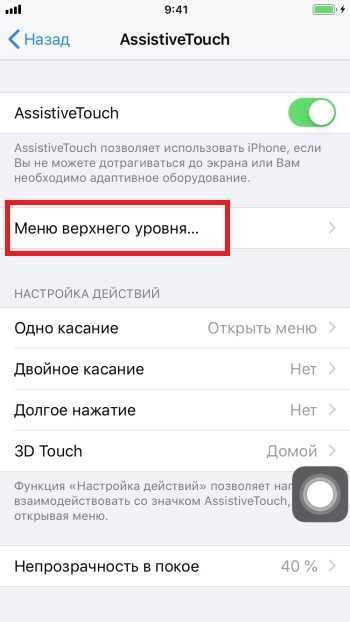
Укажите количество значков виртуальной кнопки.
Выберите любую кнопку, после чего укажите действие «перезапуск».
Для применения действий нажмите на кнопку «готово».
Теперь нажмите на плавающую кнопку и выберите действие перезапустить, что перезагрузит телефон в автоматическом режиме.
Способ 4: через комбинацию кнопок
Данный метод выполняет принудительную перезагрузку, что актуально в случаях зависания системы или отсутствия реакции на действия пользователя.
Инструкция:
Зажмите и удерживайте кнопки «включение» и «уменьшение громкости».
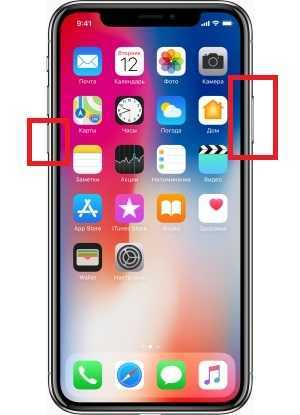
Не отпускайте кнопки, пока экран не погаснет и не появится логотип компании, что признак начала загрузки системы.
Вывод
В статье описаны четыре способа, как перезагрузить айфон 10. Представленные инструкции помогут перезапустить систему при необходимости, а так же в экстренной ситуации, когда телефон не реагирует и попросту завис.
Какой способ загрузки показался вам наиболее удобным? Поделитесь мнением в комментариях внизу статьи.
Загрузка…Поделиться:[addtoany]
androfon.ru
iPhone XS / XR: как отключить, сделать принудительную перезагрузку, ввести в режимы DFU и Recovery
iPhone XS и iPhone XS Max уже в продаже, в ближайшее время их ряды пополнит XR. Большая часть пользователей перейдет на новинки с устройств, у которых была кнопка Home. В этой статье мы собрали инструкции как выключить, принудительно перезагрузить, ввести в режимы DFU и Recovery iPhone X, XS и XR.
Если недавно обновились с iPhone 8, iPhone 7 или более раннего — вы заметили, что у моделей «X» отсутствует кнопка Home, из-за этого решения Apple пришлось изменить механику принудительной перезагрузки, а также введения смартфонов в режим DFU и Recovery.
Как выключить iPhone iPhone XS / XR
Нажмите и одновременно удерживайте боковую кнопку и любую из кнопок регулировки громкости, пока не появится ползунок. Затем передвиньте его.
Как сделать принудительную перезагрузку iPhone iPhone XS / XR
Все перечисленные пункты нужно выполнять в быстрой последовательности.
- Нажмите и отпустите кнопку увеличения громкости.
- Нажмите и отпустите кнопку уменьшения громкости.
- Нажмите и удерживайте боковую кнопку до тех пор, пока устройство не перезагрузится.
Как ввести iPhone iPhone XS / XR в режим Recovery (восстановления)
Пункты 3—5 должны выполняться в быстрой последовательности.
- Убедитесь, что используете последнюю версию iTunes.
- Подключите устройство к компьютеру и откройте iTunes.
- Нажмите и отпустите кнопку увеличения громкости.
- Нажмите и отпустите кнопку уменьшения громкости.
- Нажмите и удерживайте боковую кнопку и продолжайте удерживать во время перезагрузки iPhone, пока не появится экран подключения к iTunes.
- Запустите iTunes — приложение сообщит вам о подключенном устройстве в режиме восстановления и предложит его обновить или восстановить.
Чтобы выйти из режима восстановления на iPhone XS, XR или X — нажмите и удерживайте боковую кнопку, пока не исчезнет экран подключения к iTunes, после этого смартфон перезагрузится.
Как войти в режим DFU на iPhone XS, iPhone XR или iPhone X
Пункты 2—5 должны выполняться в быстрой последовательности.
- Подключите iPhone к Mac или ПК с помощью кабеля.
- Нажмите и отпустите кнопку увеличения громкости.
- Нажмите и отпустите кнопку уменьшения громкости.
- Нажмите и удерживайте боковую кнопку в течение 10 секунд, пока экран iPhone не станет черным.
- Продолжая удерживать боковую кнопку, нажмите и удерживайте кнопку уменьшения громкости в течение 5 секунд, затем отпустите боковую кнопку, продолжая удерживать кнопку уменьшения громкости еще на 10 секунд. При правильном выполнении экран должен оставаться черным.
- Откройте iTunes и вы увидите сообщение о подключенном устройстве в режиме восстановления.
Как выйти из режима DFU на iPhone XS, XR или X
- Нажмите и отпустите кнопку увеличения громкости.
- Нажмите и отпустите кнопку уменьшения громкости.
- Нажмите и удерживайте боковую кнопку, пока не появится логотип Apple.
Способ выхода из режима DFU можно использовать для выхода из режима Recovery (восстановления).
www.digger.ru
Как выключить или перезагрузить Айфон X (10)?
С приходом нового поколения Айфон, изменилось абсолютно всё. Теперь даже выключение и перезагрузка iPhone X делается совершенно иначе, если сравнивать со старыми моделями.
Если вы только купили Айфон 10 и хочется разобраться с этими моментами управления смартфона, то здесь вы найдете подробное описание этих процессов.
Как выключить/включить iPhone X (10)?
2017 год стал весьма важным для Apple, ведь в зависимости от успеха нового Айфон Икс, зависит будущее компании. Поэтому, всё без исключения должно быть идеальным.
Как показала практика, старт продаж был весьма успешным и думаю многие фанаты столкнулись с новыми трудностями, ведь с новым Айфоном, пришел и совершенно новый стиль управления гаджетом, из-за отсутствия кнопки Home.
Включение Айфон 10. Тут всё по-старому, просто ищем с правой стороны кнопку блокировки и зажимаем ее до появления яблочка.
Первый раз это будет не так и быстро, ведь первое включение всегда занимает некоторое время. Но потом, этот процесс не будет занимать много времени.
Выключение iPhone X. С этим моментом изменилось абсолютно всё. Теперь есть целых два способа реализовать данное действие:
- С новой iOS, появилась возможность просто зайти в Настройки, перейти в Основные и нажать Выключить;
- Если хочется выключить при помощи кнопок, то здесь вам придется нажать и удерживать одновременно кнопку справа (Блокировка) и любую из кнопок регулировки громкости на противоположной стороне.

Только потом появляется старый ползунок (в самом вверху) и проведя пальцем, устройство выключается.
Эти пункты также можно отнести к ОБЫЧНОЙ ПЕРЕЗАГРУЗКЕ гаджета, когда нету никаких зависаний, а просто есть потребность это реализовать.
Как принудительно перезагрузить Айфон X (10)?
Теперь поговорим про ситуацию, когда ваше устройство зависло намертво и нужно что-то предпринять. Учитывая не слишком большой успех в надежности работы iOS 11, такой сценарий может возникнуть очень легко.
Если все старые модели ограничивались простым зажатием двух кнопок, то теперь есть определенная последовательность действий, которую нужно выполнить.
Есть три шага и нужно следовать такой очередности:
- нажимаем и отпускаем кнопку Увеличения громкости;
- нажимаем и отпускаем кнопку Уменьшения громкости;
- нажимаем и удерживаем кнопку Блокировки (кнопка справа).
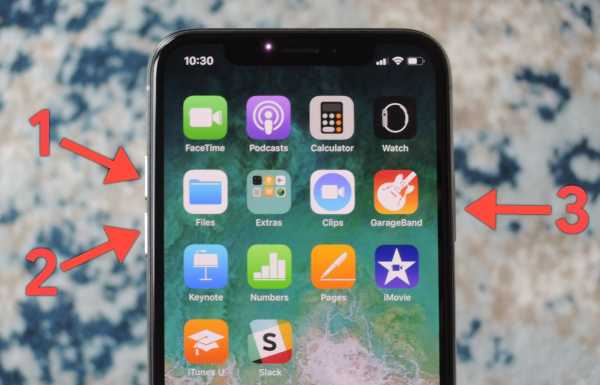
Только после правильного выполнения инструкции, устройство может перезагрузиться и через определенный промежуток времени, вы сможете увидеть яблочко и Айфон Икс, которым снова можно пользоваться в обычном режиме.
Выводы
Вот такие изменения произошли в отношении перезагрузки и выключения топового смартфона от Apple и в этом году это iPhone X или 10.
Если у вас были случаи, когда моя инструкция понадобилась, напишите в комментариях в каких именно. Будет интересно почитать, что именно не так с новый флагманом.
Другие интересные статьи
guide-apple.ru